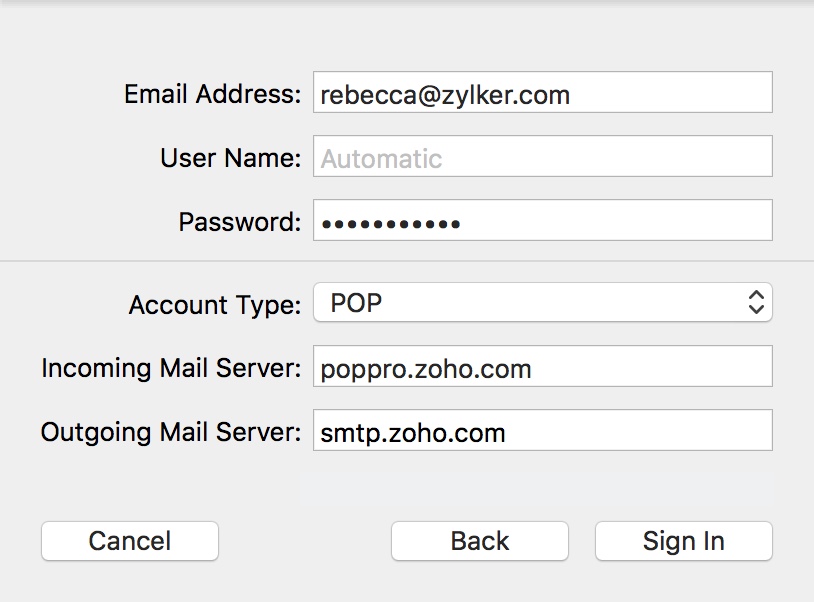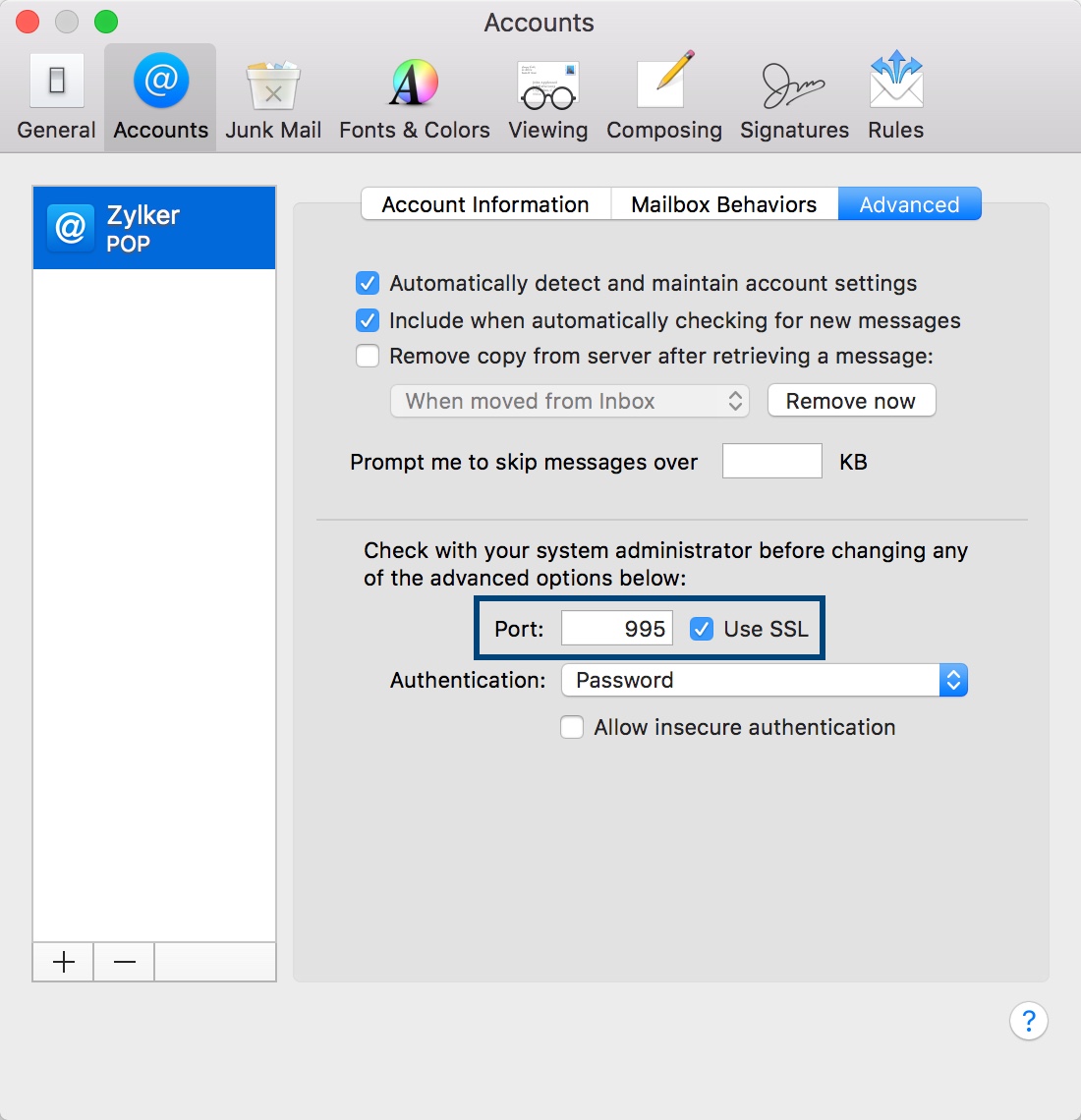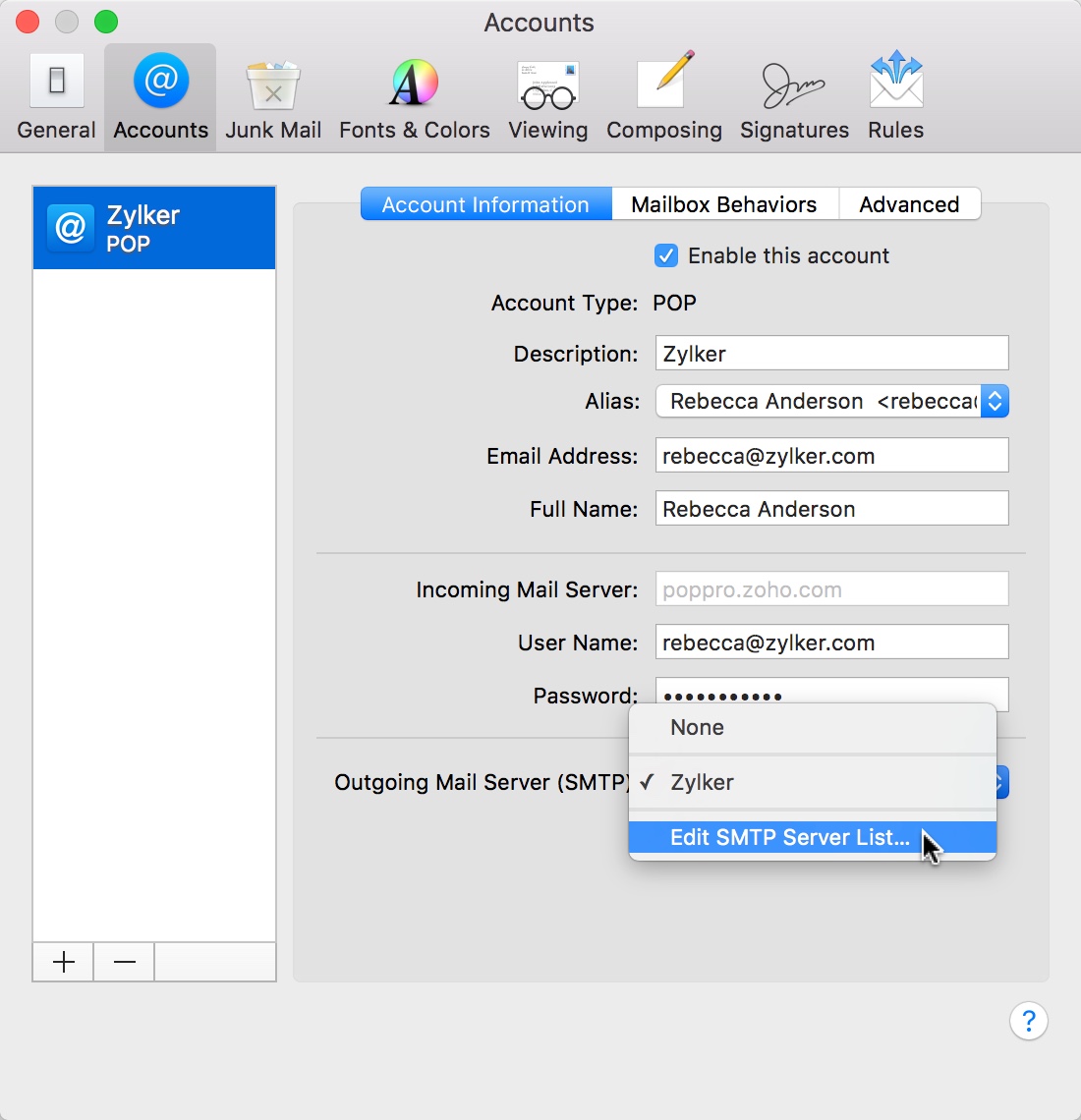Zoho Mail เป็นบัญชี POP - ไคลเอนต์ Apple Mail
ขั้นตอนกำหนดค่า Zoho Mail ในไคลเอนต์ Apple Mail เป็น POP
เพื่อให้ได้ผลลัพธ์ที่ดีที่สุด ตรวจสอบให้แน่ใจว่าคุณมีการเชื่อมต่ออินเทอร์เน็ตที่ดีเมื่อคุณกำหนดค่าบัญชี
- ตรวจสอบให้แน่ใจว่าได้เปิดใช้งานการเข้าถึง POP ในอินเตอร์เฟสของ Zoho Mail (เข้าสู่ระบบ www.zoho.com/mail >> Settings (การตั้งค่า) >> Mail Accounts (บัญชีเมล) [[SDLENTITYREF[gt ]]]> POP Access (การเข้าถึง POP) >> เปิดใช้งานการเข้าถึง POP โดยคลิกช่องทำเครื่องหมาย)
- เปิดแอปพลิเคชัน Mac Mail ของคุณ
- เลือก Mail (เมล) >> Accounts (บัญชี) >> คลิกที่ไอคอน + ที่ด้านล่างขวา เพื่อเพิ่มบัญชีใหม่
- เลือก Other Mail Account (บัญชีเมลอื่น) โดยข้ามตัวเลือกเริ่มต้นที่มีให้

- ระบุชื่อที่แสดงที่ต้องการ ที่อยู่อีเมลของบัญชีของคุณใน Zoho และรหัสผ่านของคุณ
- คลิก Sign In (ลงชื่อเข้า) และใส่รายละเอียดการกำหนดค่าด้วยตัวเอง

- ในหน้าจอถัดไป ให้เลือกประเภทบัญชีและรายละเอียดเซิร์ฟเวอร์ขาเข้าและขาออกตามที่แสดงด้านล่าง:
- User Name (ชื่อผู้ใช้): ที่อยู่อีเมลแบบสมบูรณ์ของคุณ (ผู้ใช้@โดเมนของคุณ.com สำหรับโดเมนที่โฮสต์กับ Zoho และ ผู้ใช้@zoho.com สำหรับผู้ใช้ส่วนบุคคล)
- Password (รหัสผ่าน): รหัสผ่านบัญชี Zoho (คุณอาจต้องใช้รหัสผ่านเฉพาะแอปพลิเคชันหากมีการเปิดใช้งานการตรวจรับรองความถูกต้องแบบสองปัจจัยสำหรับบัญชีของคุณ)
- Account Type (ประเภทบัญชี): POP
- Incoming Mail Server (เซิร์ฟเวอร์เมลขาเข้า): pop.zoho.com สำหรับผู้ใช้ส่วนบุคคล poppro.zoho.com สำหรับผู้ใช้ในองค์กรที่โฮสต์โดเมนของพวกเขากับ Zoho Mail
- Outgoing Mail Server (เซิร์ฟเวอร์เมลขาออก): smtp.zoho.com
- คลิก Sign In (ลงชื่อเข้าใช้)
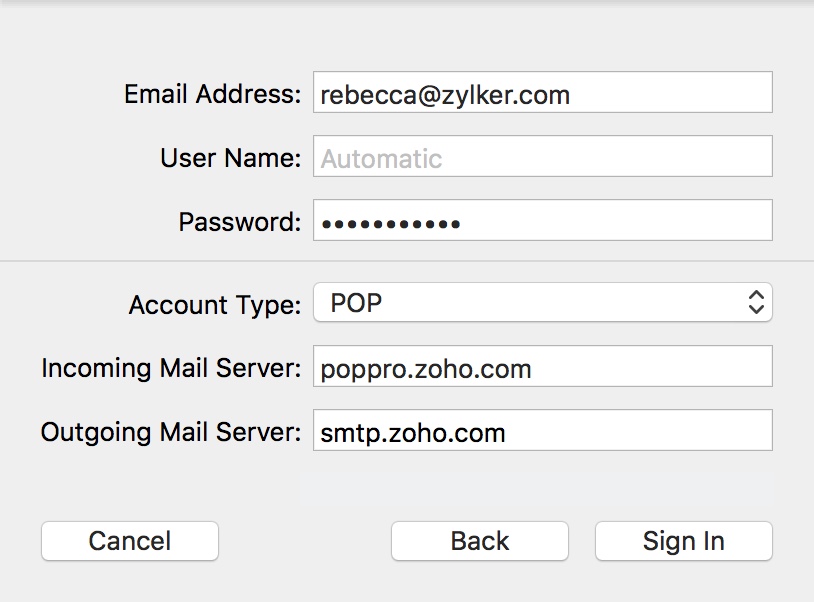
- Apple Mail จะตรวจสอบรายละเอียดของบัญชีและแมปรายละเอียดเซิร์ฟเวอร์ขาเข้าของบัญชี
- บัญชีจะถูกสร้างขึ้นตามรายละเอียดเซิร์ฟเวอร์ที่ให้ไว้
การแก้ไขปัญหาการกำหนดค่า Mac Mail:
ข้อผิดพลาดการตรวจรับรองความถูกต้อง:
- ในกรณีที่คุณได้รับข้อผิดพลาดการตรวจรับรองความถูกต้อง ให้ตรวจสอบสถานะ POP ของคุณ หากสถานะ POP ถูกปิดใช้งาน ให้เปิดใช้งาน POP แล้วลองอีกครั้ง
- ตรวจสอบว่าคุณได้เปิดการตรวจรับรองความถูกต้องแบบสองปัจจัยแล้วหรือไม่ (accounts.zoho.com >> Two Factor Authentication (การตรวจรับรองความถูกต้องแบบสองปัจจัย)) สร้างและใช้รหัสผ่านเฉพาะแอปพลิเคชันสำหรับบัญชีที่เปิดใช้งาน TFA
- ในกรณีที่คุณเป็นส่วนหนึ่งขององค์กร ผู้ดูแลระบบอาจจำกัดการเข้าถึงผ่าน POP ในบัญชีของคุณ โปรดติดต่อผู้ดูแลระบบอีเมลของคุณสำหรับรายละเอียด
ข้อผิดพลาดการเชื่อมต่อ:
- ข้อผิดพลาดการเชื่อมต่อเกิดขึ้นบ่อยครั้งเมื่อรายละเอียดเซิร์ฟเวอร์ไม่ถูกต้อง
- ตรวจสอบว่าชื่อเซิร์ฟเวอร์ขาเข้าและ SMTP ถูกต้องแล้ว
- ตรวจสอบว่าเปิด SSL สำหรับเซิร์ฟเวอร์ขาเข้าแล้วและหมายเลขพอร์ตคือ 995
- ในการตรวจสอบว่าหมายเลขพอร์ตถูกต้องหรือไม่ ให้ไปที่ Mail (เมล) >> Preferences (การกำหนดค่า) >> Accounts (บัญชี) >> Advanced (ขั้นสูง)
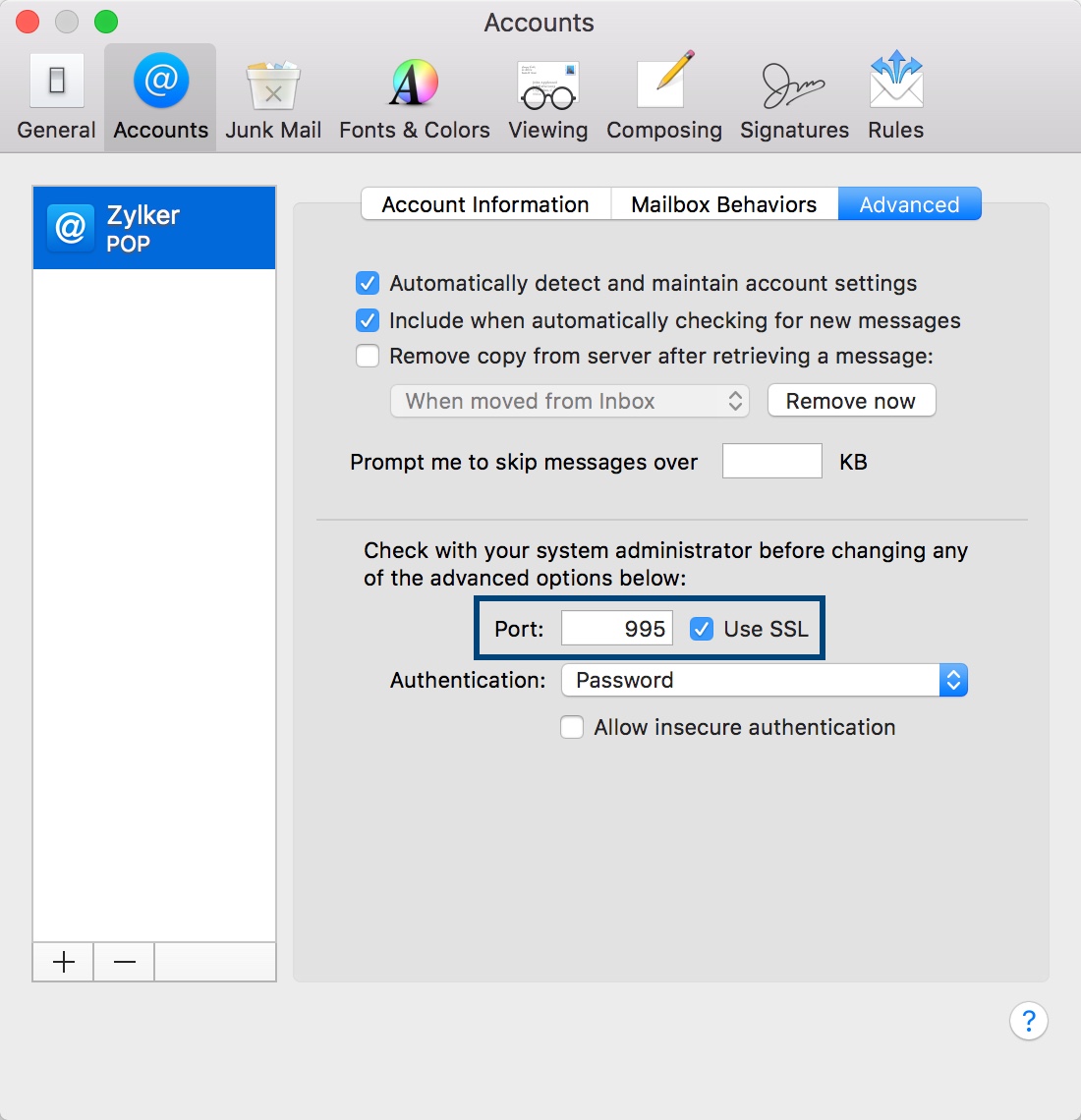
- ตรวจสอบว่าเปิด SSL สำหรับเซิร์ฟเวอร์ SMTP แล้วและหมายเลขพอร์ตขาออกถูกต้อง
- หากต้องการตรวจสอบหมายเลขพอร์ตขาออกและ SSL ให้ไปที่ Mail (เมล) >> Preferences (การกำหนดค่า) >> Accounts (บัญชี) [[SDLENTITYREF[ gt]]]> Outgoing Mail Server (SMTP) (เซิร์ฟเวอร์เมลขาออก (SMTP)) >> Edit SMTP Server list (แก้ไขรายการเซิร์ฟเวอร์ SMTP)
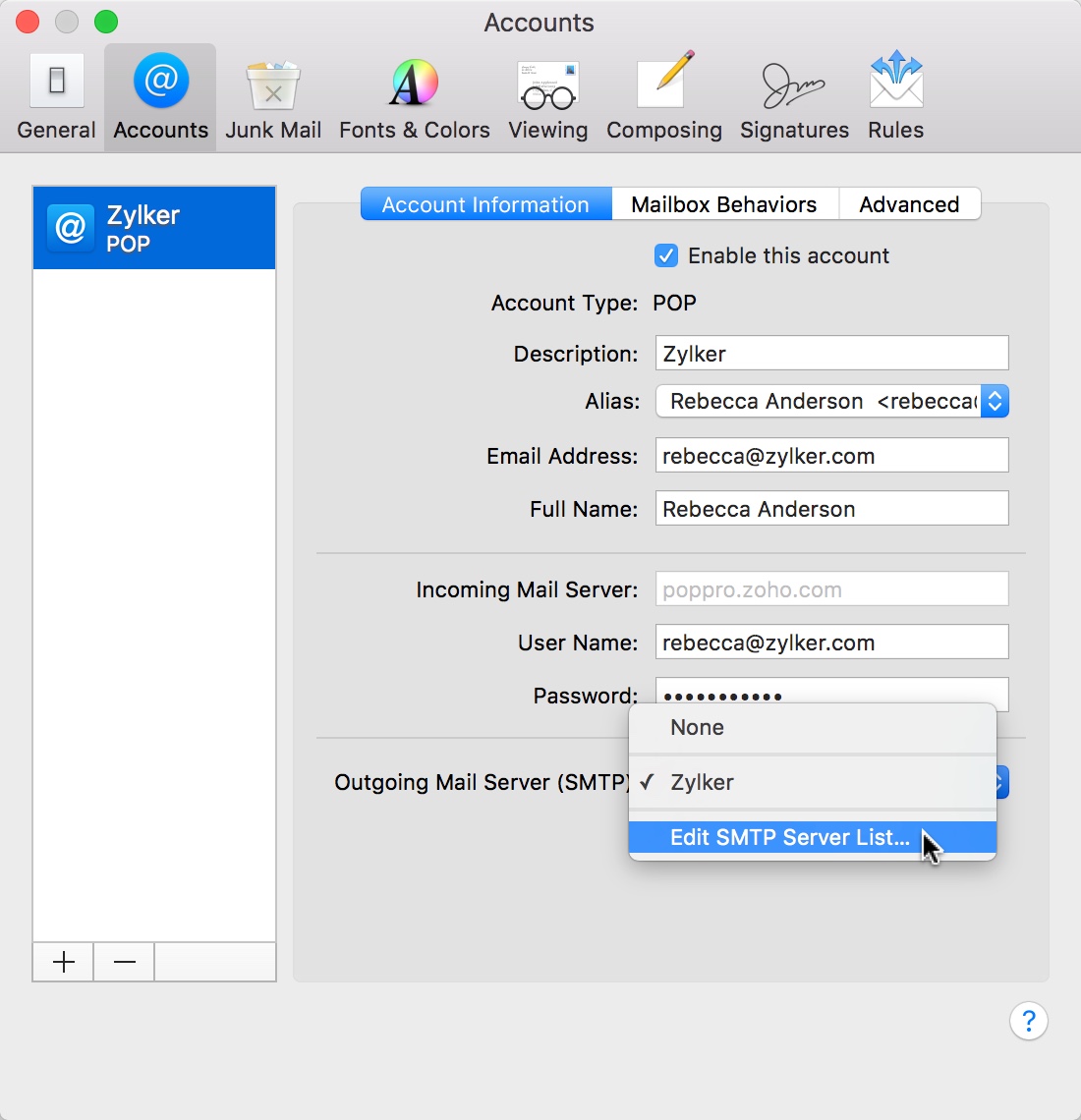
- ตรวจสอบให้แน่ใจว่าหมายเลขพอร์ตคือ 465 และ SSL ถูกเลือกไว้ แล้วคลิก OK (ตกลง)